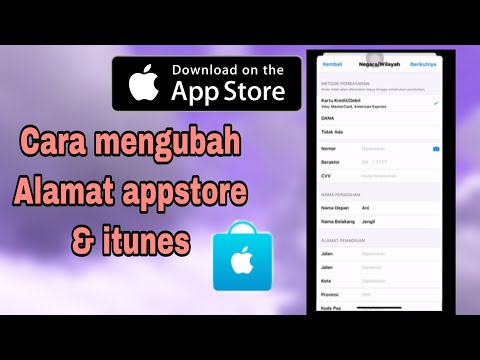Artikel wikiHow ini akan mengajarkan kepada Anda cara memilih kota tempat aplikasi iPhone Weather pertama kali menampilkan cuaca saat ini dan ramalan cuaca saat Anda membukanya.
Langkah

Langkah 1. Buka aplikasi Cuaca
Ini adalah aplikasi biru yang berisi gambar awan putih dan matahari kuning.

Langkah 2. Ketuk
Tombol ini berada di pojok kanan bawah layar.

Langkah 3. Ketuk
Tombol ini berada di pojok kanan atas bagian hitam layar.

Langkah 4. Masukkan nama kota
Mulai ketik nama kota, kode pos, atau lokasi bandara di bidang pencarian di bagian atas layar.

Langkah 5. Ketuk sebuah kota
Lakukan hal itu ketika Anda melihat nama kota yang ingin Anda pilih muncul di bawah bidang pencarian.
- Di bagian atas layar, Anda akan melihat cuaca untuk lokasi Anda saat ini (ini otomatis dan tidak dapat dihapus); di bawah ini, kota yang baru saja Anda pilih, bersama dengan lokasi lain yang telah Anda tambahkan akan muncul.
- Geser ke kiri di kota dan ketuk Menghapus untuk menghapusnya dari daftar.

Langkah 6. Ketuk kota di bagian atas layar untuk menjadikannya default
Melakukannya akan mengatur kota yang muncul pertama kali saat Anda membuka aplikasi Cuaca.